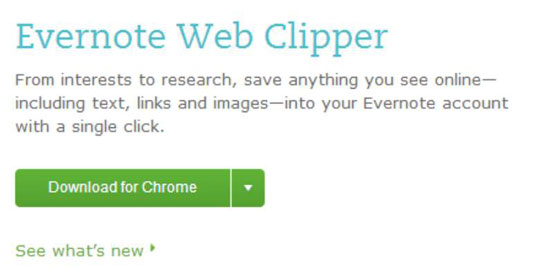Eine der besten Funktionen von Evernote für Android ermöglicht es Ihnen, innerhalb einer einzigen Notiz ganz einfach von der Handschrift zum Tippen zum Aufnehmen von Fotos und zurück zu wechseln. Aufgenommene Sprache, eine Tuschezeichnung und getippter Text können harmonisch in derselben Notiz zusammenleben:

Eine Notiz mit aufgezeichneter Sprache, getipptem Text, Tintenzeichnung und Handschrift.
Wenn Sie in Evernote auf Ihrem Android-Gerät rechts neben der Büroklammer in der Evernote-Symbolleiste das Stiftsymbol sehen, können Sie erkennen, dass Tintenunterstützung verfügbar ist. Sie haben die Wahl zwischen Pinselstärken und Farben.
Gehen Sie folgendermaßen vor, um digitale Handschrift zu verwenden, wenn Sie sich in einer Notiz befinden:
Tippen Sie in der Symbolleiste auf das Büroklammer-Symbol.
Tippen Sie auf das Stiftsymbol in der Symbolleiste und beginnen Sie mit dem Schreiben.
Verwenden Sie Ihre Finger oder – noch besser – einen Stift, um handschriftliche Notizen aller Art zu schreiben, nach Ihren Vorstellungen zu kritzeln oder sogar ein Meisterwerk zu skizzieren.
Um einen weiteren Schreibbereich hinzuzufügen, tippen Sie auf den Abwärtspfeil und dann auf das Pluszeichen.
Verwenden Sie zwei Finger, um den Handschriftbereich nach oben, unten oder rundherum zu bewegen.
Wenn Sie mit dem Schreiben fertig sind, tippen Sie auf das Häkchen.
Danach können Sie mit der Eingabe fortfahren, einen Anhang hinzufügen, etwas Audio aufnehmen und ein Bild in die Notiz einfügen. Alles ist an einem Ort.